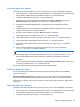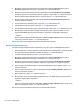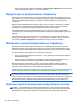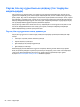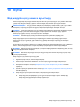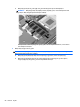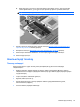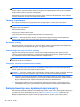User Guide - Windows 8
Table Of Contents
- Қош келдіңіз
- Компьютермен танысу
- Желіге қосылу
- Пернетақта, сенсорлы тақтаның қимылдары және меңзегіш құрылғылар арқылы шарлау
- Мультимедиа
- Қуатты басқару
- Компьютерді өшіру
- Қуат параметрлерін орнату
- Қуатты үнемдеу күйлерін пайдалану
- Батарея қуатын пайдалану
- Батарея туралы қосымша ақпарат табу
- Батареяны тексеру бағдарламасын пайдалану
- Қалған батарея зарядын көрсету
- Батареяның зарядсыздану уақытын ұлғайту
- Төмен батарея деңгейлерін басқару
- Батареяны салу және шығарып алу
- Батарея қуатын үнемдеу
- Пайдаланушы ауыстыратын батареяны сақтау (тек таңдаулы үлгілерде)
- Пайдаланушы ауыстыратын батареяны қоқысқа тастау (тек таңдаулы үлгілерде)
- Пайдаланушы ауыстыратын батареяны ауыстыру (тек таңдаулы үлгілерде)
- Сыртқы айнымалы ток қуаты көзін пайдалану
- Сыртқы карталар мен құрылғылар
- Медиа картаны оқу құрылғысының карталарын пайдалану (тек таңдаулы үлгілерде)
- ExpressCards картасын пайдалану (тек таңдаулы үлгілерде)
- Смарт-карталарды пайдалану (тек таңдаулы үлгілерде)
- USB құрылғысын пайдалану
- 1394 құрылғыларын пайдалану (тек таңдаулы үлгілерде)
- eSATA құрылғысын пайдалану (тек таңдаулы үлгілерде)
- Қосымша сыртқы құрылғыларды пайдалану
- Дискілер
- Дискілерді ұстау
- Қатты дискілерді пайдалану
- Оптикалық дискілерді пайдалану (тек таңдаулы үлгілерде)
- RAID құрылғысын пайдалану (тек таңдаулы үлгілерде)
- Қауіпсіздік
- Компьютерді қорғау
- Құпия сөздерді пайдалану
- Вирусқа қарсы бағдарламаны пайдалану
- Желіаралық қалқан бағдарламасын пайдалану
- Қорғаныс жүйесінің маңызды жаңартуларын орнату
- HP ProtectTools Security Manager бағдарламалық құралын пайдалану (тек таңдаулы үлгілерде)
- Қосымша қауіпсіздік кабелін орнату
- Саусақ ізін оқу құрылғысын қолдану (тек таңдаулы модельдерде)
- Күтім
- Сақтық көшірме жасау және қалпына келтіру
- Ақпараттың сақтық көшірмесін жасау
- Жүйені қалпына келтіруді жүзеге асыру
- Windows қалпына келтіру құралдарын пайдалану
- f11 қалпына келтіру құралдарын пайдалану
- Windows 8 амалдық жүйесінің дискісін (бөлек сатылады) пайдалану
- Windows жүйесінің қалпына келтіру мүмкіндігін тез әрі оңай қалпына келтіру үшін пайдалану
- Барлығын жою және Windows жүйесін қайта орнату
- HP Software Setup утилитасын пайдалану
- Computer Setup (BIOS) және Advanced System Diagnostics
- Қолдау
- Техникалық сипаттамасы
- Компьютерді сапарға алып шығу
- Ақаулықтарды жою
- Ақаулықтарды жою көздері
- Мәселелерді шешу
- Компьютер қосылмайды
- Компьютердің экраны бос
- Бағдарламалық құрал дұрыс жұмыс істемей тұр
- Компьютер қосулы, бірақ жауап бермейді
- Компьютер әдеттен тыс қызып кетеді
- Сыртқы құрылғы жұмыс істемейді
- Сымсыз желі байланысы жұмыс істемейді
- Оптикалық диск салғыш ықшам диск немесе DVD дискісін шығару үшін ашылмайды
- Компьютер ықшам дискіні, DVD немесе BD дискісін анықтамайды
- Диск ойнатылмайды
- Фильм сыртқы дисплейде көрінбейді
- Дискіні көшіру үрдісі басталған жоқ немесе аяқталмас бұрын тоқтатылды
- Электростатикалық разряд
- Индекс
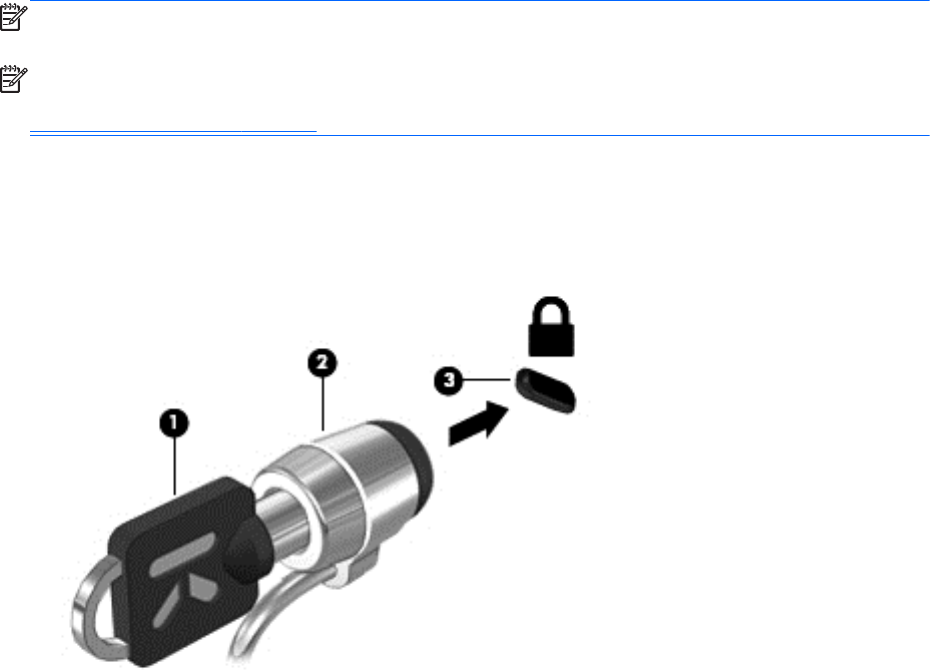
Компьютер зауыттан жіберілген сəттен бастап амалдық жүйе жаңартуларын жəне басқа да
бағдарламаларды табуға жəне пайдалануға болады. Барлық алуға болатын жаңартулардың
компьютерге орнатылғанына көз жеткізу үшін мына нұсқауларды орындаңыз:
●
Компьютеріңізді реттеп болған соң Windows Update жаңарту қызметін қосыңыз.
● Бұдан кейін Windows Update қызметін ай сайын қосыңыз.
●
Windows жəне басқа Microsoft бағдарламаларының жаңартуларын шығарылған кезде
Microsoft веб-торабы, сондай
-ақ анықтама жəне қолдау орталығындағы жаңартулар
сілтемесі арқылы алыңыз. Анықтама жəне қолдау орталығына қатынау үшін бастау
экранына с əрпін жазып, одан кейін Справка и поддержка (Анықтама жəне қолдау)
пəрменін таңдаңыз.
HP ProtectTools Security Manager бағдарламалық
құралын пайдалану (тек таңдаулы үлгілерде)
HP ProtectTools Security Manager бағдарламалық құралы кейбір компьютер үлгілерінде алдын
ала орнатылып келеді. Бұл бағдарламалық құралды Windows басқару тақтасынан ашуға
болады. Оның қауіпсіздік мүмкіндіктері компьютер, желілер мен өте маңызды деректерге
рұқсатсыз кіруден қорғайды. Қосымша ақпаратты HP ProtectTools бағдарламалық құралының
Help (Анықтамасынан) қараңыз.
Қосымша қауіпсіздік кабелін орнату
ЕСКЕРІМ: Қауіпсіздік кабелі сақшы ретінде əрекет ететіндей құрастырылған, бірақ ол
компьютерді дұрыс ұстамаудың немесе ұрлануының алдын алмауы мүмкін.
ЕСКЕРІМ: Компьютердің қауіпсіздік кабелі ұясы осы бөлімдегі суреттегіден сəл өзгешелеу
болуы мүмкін. Компьютеріңіздегі қауіпсіздік кабелінің ұясы орналасқан жері туралы ақпаратты
Компьютермен танысу 4-бетте бөлімінен қараңыз.
1. Қауіпсіздік кабелін қорғалатын затқа ораңыз.
2. Кілтті (1) кабель құлпына (2) салыңыз.
3. Кабель құлпын компьтердегі қауіпсіздік кабелінің ұясына (3) салыңыз да, сосын оны
кілтпен жабыңыз.
HP ProtectTools Security Manager бағдарламалық құралын пайдалану (тек таңдаулы
үлгілерде)
93